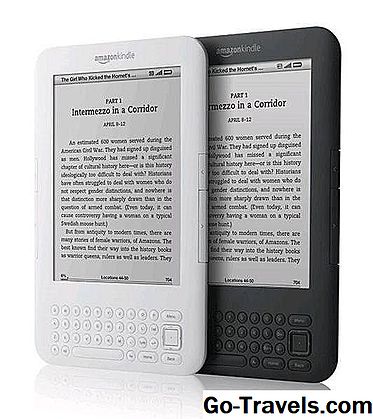V slikah v programu Microsoft Word lahko storite veliko. Fotografije lahko urejate, jih uredite, jih stisnete in vstavite napise, da jih bolje razložite.
Ko vstavite slike v Word, jih lahko postavite tam, kjer želite, da prilagodite postavitev dokumenta. Ne samo to, lahko Wordu natančno opišete, kako se mora beseda obnašati, ko pride v stik s svojimi slikami, na primer, da se neprestano ovije okoli fotografije.
Poznavanje, kako delati s slikami v Wordu, je pomembno, če se ukvarjate z veliko slikami. Zadnja stvar, ki jo želite, je, da naredite resnično velik dokument le, da je na koncu preveč velik, da pošljete e-pošto ali prevelika, da boste na trdem disku.
Vsi ti koraki so pomembni za Word 2016, 2013 in 2010. Če uporabljate Microsoft Word Online, lahko tudi sledite skupaj, vendar morate vedeti, da za te korake potrebujete Poenostavljeni trak možnost onemogočeno . V teh korakih upoštevajte vse manjše razlike med temi različicami.
Kako vstaviti slike v Word
Obstaja več načinov za vstavljanje slike v Wordov dokument. Najlažja metoda je, da povlečete fotografijo iz svoje mape neposredno v dokument Word. Vendar pa je tradicionalna metoda uporaba Worda Vstavi meni.
-
KlikniteVstavi.
-
IzberiteSlike (Word 2016 in 2013) ali Slika (Word 2010).
Če uporabljate Word Online, kliknite Slika ali Spletne slike namesto tega.
-
Kliknite sliko, ki jo želite vstaviti v dokument.
V dokument Word lahko vstavite več slik, tako da jih izberete hkrati.
-
Kliknite Vstavi ali Odprto.
Kako urediti velikost slike v Wordu
V idealnem primeru bi morali svojo sliko oblikovati v programu za urejanje fotografij, vendar lahko za preprosto urejanje uporabite tudi Microsoft Word. Če želite velikost fotografije spremeniti v Word, jo kliknite enkrat in nato povlecite kot ali v zunanji kot, da bi bila slika manjša ali večja.
Če potrebujete več natančnosti, uporabiteFormat slikepogovorno okno.
-
Z desno miškino tipko kliknite sliko.
-
Kliknite Velikost in položaj.
-
Spremenite vrednosti v Višina in Premer polja za prilagoditev velikosti slike (v palcih).
Drug način za spremembo višine in širine je, da to storite za odstotek. Spremenite Lestvica vrednosti, ki naredijo nekaj podobnega, naredijo sliko 75 odstotkov velikosti, ali 120 odstotkov itd. Omogoči Razmerje zaklepanja da ostanejo višina in širina sorazmerna.
-
Kliknite v redu.
Word Online deluje nekoliko drugače.
-
Kliknite sliko.
-
Kliknite na Oblika meni.
-
Prilagodite velikost slike z Višina in Premer škatle na vrhu zaslona.
Omogočite lahko Razmerje zaklepanja razmerje med višino in širino ostane enako, ne glede na to, kako spremenite velikost slike.
-
Kliknite sliko stran od slike, da shranite spremembe.
Kako stisniti sliko v Wordu
Če želite uporabiti Word za urejanje fotografij ali če pogosto vključite slike v dokument Word, se morate seznaniti z možnostmi stiskanja. Stiskanje fotografij v Wordu vam pomaga omejiti velikost dokumentov, ki vsebujejo slike.
V programu Word Online ne morete stisniti slik, zato so ti koraki pomembni samo za Word 2016, 2013 in 2010.
-
Kliknite sliko, ki jo želite stisniti.
Če želite v Wordu stisniti več kot eno sliko, morate še vedno klikniti fotografijo, da omogočite spodnje možnosti.
-
Odprite Oblika jeziček v meniju, če še ni odprt.
-
Kliknite Stisni slike Iz Prilagodite območje menija.
Če tega gumba ne vidite, poiščite majhno škatlo s štirimi puščicami, ki kažejo navznoter.
-
Izberite možnost stiskanja:
- Kliknite Uporabite samo to sliko če želite stisniti samo sliko, ki ste jo izbrali. Počistite to možnost, če želite stisniti vse fotografije v dokumentu Word.
- Kliknite Izbrišite obrezana območja slik če želite Word odstraniti vse dele slik, ki ste jih prej obrezali. Beseda dejansko ne izbriše obrezanih območij, temveč jih skrije, tako da se lahko vedno vrnete in razveljavite posevek. S to možnostjo omogočite prihranek prostora, ker se presežni obrezani kosi trajno odstranijo.
-
Izberite možnost za ločljivost ali ciljno izhodno možnost:
Morda boste videli, odvisno od vaše različice MS Worda HD (330 ppi), Natisni (220 ppi), Zaslon (150 ppi), Splet (150 ppi), ali E-pošta (96 ppi). Izberite enega, če želite prisiliti Word, da slike shrani s specifičnim številom slikovnih pik na palec, kar označuje kakovost slike. Če niste prepričani, kaj izbrati, izberite Uporabite privzeto ločljivost ali Uporabite ločljivost dokumenta.
-
Kliknite v redu.
Kako urediti postavitev slike v Wordu
Word ponuja različne možnosti za spreminjanje postavitve vaših slik. Na primer, lahko imate besedilno ovojnico okoli fotografije ali pa lahko vstavite sliko v vrstico z besedilom dokumenta.
-
Kliknite sliko.
-
Odprite Postavitev meni (Word 2016) ali Oblika menu (Word 2013 in 2010).
-
Kliknite Položaj in izberite eno od razpoložljivih možnosti, da se slika nahaja v določenem delu dokumenta, kot je zgoraj levo ali spodnje središče.
-
Kliknite Zaviti besedilo da se odloči, kako naj se besedilo prikaže okoli slike.
Uporabniki programa Word Online lahko prilagajajo le možnosti besedila, ne pa postavitev slike. To je mogoče preko Oblika > Zaviti besedilo meni.
Kako dodati naslov na fotografijo v Wordu
Napis pojasnjuje vašo sliko bralcem. Uporabi se lahko za pripravo fotografije na določen vir ali za pomoč pri sklicevanju slike v drugem delu dokumenta.
Napisi niso podprti v Microsoft Word Online.
- Z desno miškino tipko kliknite sliko.
- Kliknite Vstavi naslov.
- Izberite možnost napisa iz Oznaka spustnem meniju ali pa si ustvarite svojo lastno Nova oznaka gumb.
- Izberite možnost iz Položaj spustni meni, da se odloči, kje naj bo napis napisan; bodisi nad ali pod sliko.
- Kliknite v redu.
Naslov lahko urejate kadar koli, tako da označite obstoječe besedilo in vnesete nekaj novega.